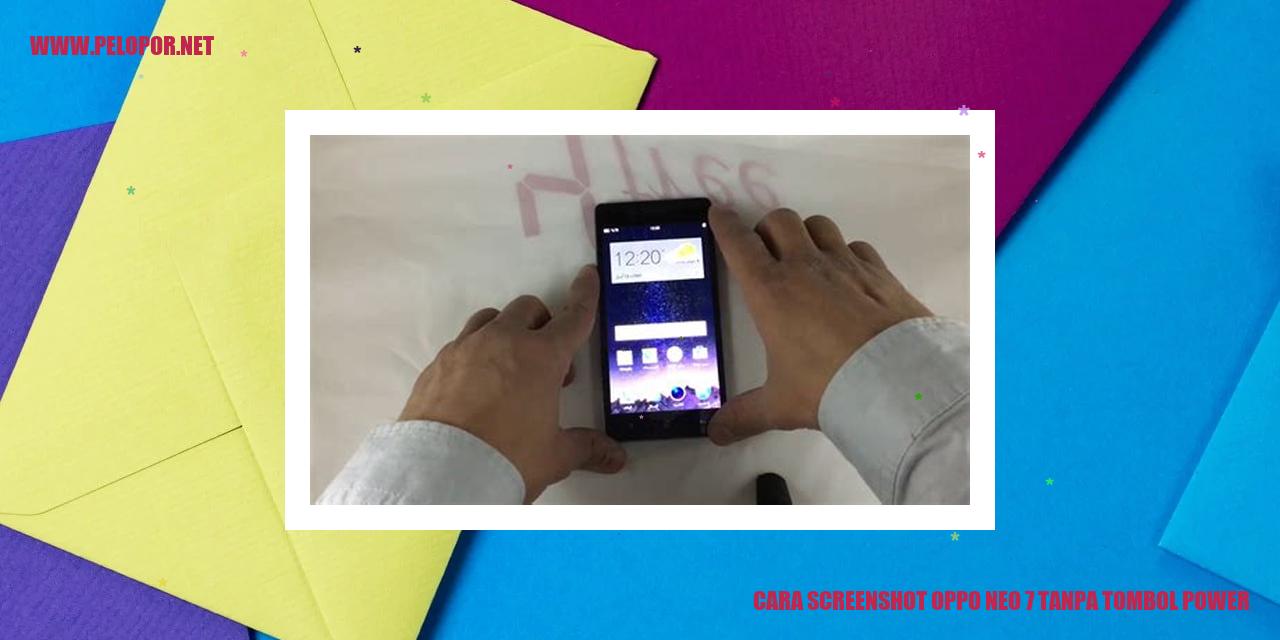Cara Pasang Tema Oppo: Panduan Lengkap untuk Mengubah Tampilan Ponsel Anda
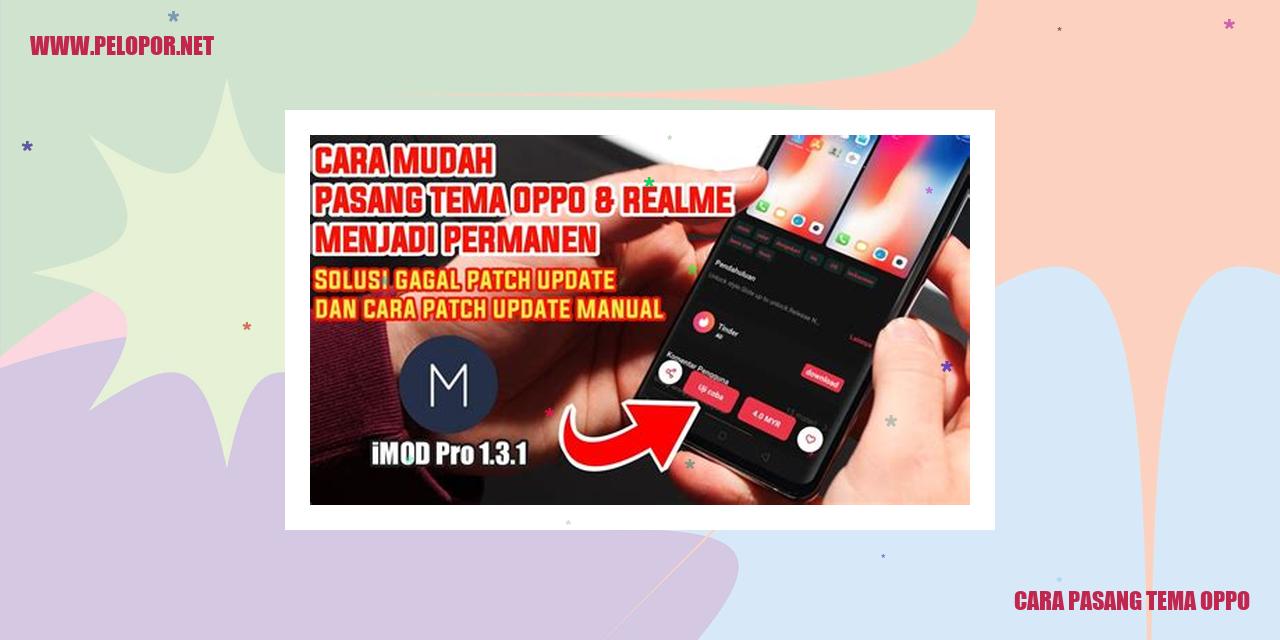
Bagaimana Cara Memasang tema oppo Secara Mudah dan Cepat?
Mengunduh Tema yang Diinginkan
Jika Anda baru saja mendapatkan smartphone Oppo dan ingin merubah tampilan tema default-nya dengan tema yang lebih menarik, kami akan membantu Anda dengan panduan langkah demi langkah yang mudah diikuti. Langkah pertama adalah mengunduh tema yang Anda inginkan. Pastikan Anda terhubung ke internet, lalu buka browser di smartphone Oppo Anda. Cari tema oppo yang diinginkan dengan menggunakan kata kunci tertentu. Setelah menemukan tema yang Anda sukai, klik tombol unduh yang disediakan. Tunggu hingga proses pengunduhan selesai.
Menyimpan Tema di Memori Eksternal
Jika ingin menyimpan tema di memori eksternal, pastikan bahwa Anda memiliki memori eksternal yang terpasang dengan baik di smartphone Oppo Anda. Setelah proses pengunduhan selesai, buka folder unduhan di perangkat Anda. Cari file tema yang baru saja Anda unduh dan pindahkan ke memori eksternal dengan menggunakan opsi “Pindahkan” atau “Salin ke” yang tersedia.
Membuka Aplikasi Tema Oppo
Setelah sukses mengunduh dan menyimpan tema yang diinginkan, langkah selanjutnya adalah membuka aplikasi tema Oppo di smartphone Anda. Biasanya, aplikasi ini memiliki ikon khusus yang dapat ditemukan di layar utama atau di dalam laci aplikasi Anda. Temukan dan ketuk ikon aplikasi tema Oppo untuk membukanya.
Memilih Tema yang Paling Sesuai
Setelah masuk ke dalam aplikasi tema Oppo, Anda akan disajikan dengan berbagai pilihan tema yang tersedia. Telusuri koleksi tema yang ada dan pilih tema yang paling Anda sukai atau yang sesuai dengan selera Anda. Klik pada tema yang diinginkan untuk memperbesar tampilannya. Untuk mengaplikasikan tema tersebut, klik tombol “Terapkan” atau “Apply” yang umumnya terletak di bagian bawah tampilan tema.
Dengan mengikuti langkah-langkah di atas, proses memasang tema Oppo yang diinginkan dapat dilakukan dengan mudah dan cepat. Namun, pastikan untuk selalu mengunduh tema dari sumber yang terpercaya guna memastikan keamanan dan kualitas tema yang Anda gunakan. Semoga berhasil dan selamat mencoba!
Panduan Mengganti Tampilan Oppo
Panduan Mengganti Tampilan Oppo
Langkah 1: Akses Pengaturan Oppo
Untuk memulai proses mengganti tema pada perangkat Oppo Anda, langkah pertama yang harus Anda lakukan adalah membuka pengaturan. Caranya adalah dengan menemukan ikon aplikasi “Pengaturan” di layar utama Oppo Anda.
Langkah 2: Temukan Opsi “Stylish Theme”
Setelah Anda masuk ke menu Pengaturan Oppo, Anda perlu mencari dan memilih opsi “Stylish Theme”. Biasanya, opsi ini terletak dalam bagian “Tampilan” atau “Pembaruan & Pemulihan”.
Langkah 3: Pilih Tema yang Diinginkan
Setelah Anda membuka menu “Stylish Theme”, Anda akan melihat berbagai tema yang tersedia untuk dipilih. Tema-tema ini berkisar dari yang sederhana hingga yang lebih unik dan artistik. Telusuri daftar tema yang ada dan pilih tema yang sesuai dengan selera Anda.
Langkah 4: Terapkan Tema yang Dipilih
Read more:
- Cara Merekam Layar HP Samsung Tanpa Aplikasi
- Cara Menghapus Sampah di HP Oppo
- Cara Memindahkan Kontak ke HP Baru Oppo
Setelah Anda memilih tema yang ingin digunakan, cukup klik tombol “Apply” atau “Terapkan” untuk mengganti tema Oppo Anda. Sistem akan segera menerapkan tema baru ini dan perangkat Oppo Anda akan menampilkan perubahan tampilannya sesuai dengan tema yang dipilih.
Mengelola Tema Oppo dengan Mudah
Dapatkan Tampilan yang Menarik untuk Ponsel Oppo Anda
Langkah 1: Buka Pengaturan Oppo
Langkah pertama yang harus Anda lakukan adalah membuka menu pengaturan pada ponsel Oppo Anda. Cukup temukan ikon pengaturan di layar utama atau tarik tampilan notifikasi ke bawah, lalu ketuk ikon pengaturan.
Langkah 2: Pilih “Stylish Theme”
Setelah masuk ke menu pengaturan Oppo, gulir ke bawah sampai menemukan opsi yang bertuliskan “Stylish Theme”. Pilih opsi ini untuk membuka menu pengaturan tema Oppo.
Langkah 3: Pilih “Edit”
Di dalam menu pengaturan tema Oppo, Anda akan menemukan berbagai tema yang tersedia. Gulir ke bawah dan pilih tema yang paling menarik atau sesuai dengan preferensi Anda. Ketuk dan pilih opsi “Edit” untuk melanjutkan.
Langkah 4: Sesuaikan Pengaturan Tema
Setelah masuk ke pengaturan tema, Anda akan dihadapkan pada halaman lengkap dengan semua opsi pengaturan. Pada halaman ini, Anda dapat menyesuaikan berbagai aspek tema, seperti latar belakang, ikon, jenis huruf, dan tata letak. Jelajahi pilihan yang tersedia dan atur tema Anda sesuai dengan selera pribadi.
Dengan mengikuti langkah-langkah di atas, Anda dapat dengan mudah mengatur tema pada ponsel Oppo Anda sesuai dengan preferensi dan gaya Anda. Tema Oppo tidak hanya akan memberikan tampilan yang menarik dan estetis, tetapi juga akan meningkatkan pengalaman pengguna Anda dan menjadikan ponsel Oppo Anda lebih unik.
Cara Buat Tema Unggulan di Oppo
margin-bottom: 20px;
margin-bottom: 10px;
margin-bottom: 20px;
Cara Buat Tema Unggulan di Oppo
Unduh serta Pasang Aplikasi “OPPO Theme Editor”
Untuk muat tema unggulan buatanmu sendiri pada Oppo, langkah awal yang perlu kamu kerjakan ialah unduh serta pasang aplikasi “OPPO Theme Editor” dari sumber aman semacam Play Store atau situs legal Oppo.
Buka Aplikasi dan Pilih “Membikin Tema Baru”
Setelah berhasil mengunduh serta memasang aplikasi “OPPO Theme Editor” pada Hp Oppo-mu, akses aplikasi ini. Maka, kamu bakal langsung diarahkan pada tampilan awal dengan pilihan “Membikin Tema Baru”. Klik opsi tersebut guna memulai proses pembuatan tema baru.
Setelah memilih “Membikin Tema Baru”, kamu akan dibawa ke halaman pengaturan tema. Disini, kamu dapat melakukan perubahan pada berbagai elemen tampilan semisal wallpaper, ikon, font, kursor, dan elemen lainnya. Sesuaikan tema sesuai dengan keinginan serta gaya pribadimu.
Simpan serta Terapkan Tema yang Sudah Dibuat
Setelah selesai melakukan penyuntingan serta penyesuaian tema Oppo sesuai dengan keinginanmu, pastikan kamu menyimpan tema tersebut. Beri nama pada tema yang dibuat serta tekan tombol “Simpan” untuk melakukan penyimpanan. Usai tema tersimpan, kamu dapat langsung menerapkan tema tersebut pada Hp Oppo-mu dan menikmati tampilan tema yang telah kamu buat sendiri.
Menanggulangi Masalah Tema Oppo yang Tidak Cocok
Periksa Kompabilitas Tema dengan Versi Oppo
Jika Anda mengalami kesulitan dengan tema yang tidak cocok pada perangkat Oppo Anda, langkah pertama yang perlu Anda lakukan adalah memeriksa ketersediaan tema yang kompatibel dengan versi Oppo yang sedang Anda gunakan. Pastikan agar Anda memeriksa apakah tema tersebut disesuaikan dengan versi Oppo Anda. Beberapa tema mungkin hanya dapat digunakan pada versi Oppo yang lebih baru, sehingga tidak kompatibel dengan perangkat Oppo yang versinya lebih tua.
Periksa Apakah Tema Sudah Diperbarui
Jika Anda yakin bahwa tema yang Anda gunakan sejatinya kompatibel dengan versi Oppo yang Anda miliki, jangan lupa untuk memeriksa apakah tema tersebut telah diperbarui ke versi terbaru. Terkadang, pengembang tema akan merilis pembaruan guna memperbaiki masalah kompatibilitas dengan versi Oppo terbaru. Pastikan untuk memeriksa pembaruan tema melalui toko tema Oppo atau situs resmi pengembang tema agar Anda dapat menggunakan versi terbaru dari tema yang bersangkutan.
Hapus dan Pasang Ulang Tema yang Tidak Cocok
Apabila tema yang Anda gunakan masih tetap tidak cocok meskipun telah memeriksa kompatibilitas dan pembaruan terakhir, langkah selanjutnya yang perlu Anda ambil adalah menghapus tema tersebut dari perangkat Oppo Anda. Buka aplikasi “Tema” dan cari tema yang bermasalah. Pilih opsi “Hapus” dan ikuti instruksi yang diberikan. Setelah berhasil menghapus tema yang tidak cocok, Anda dapat mencoba memasang ulangnya melalui toko tema Oppo atau memilih tema lain yang sesuai dengan versi Oppo yang Anda gunakan.
Komunikasikan Masalah Anda kepada Layanan Dukungan Oppo jika Masalah Terus Berlanjut
Jika Anda sudah mencoba langkah-langkah di atas namun masalah tema yang tidak cocok masih berlanjut, saatnya untuk menghubungi layanan dukungan yang disediakan oleh Oppo. Sampaikan masalah yang Anda hadapi dengan jelas dan jelaskan semua langkah yang sudah Anda coba. Tim dukungan Oppo akan memberikan bantuan yang lebih lanjut untuk menyelesaikan masalah tema yang tidak cocok pada perangkat Oppo Anda.
Panduan Mendapatkan Tema Oppo Gratis
Panduan Mendapatkan Tema Oppo Gratis
Mengunjungi Situs Resmi Oppo
Anda sedang mencari cara untuk mendapatkan tema Oppo gratis? Artikel ini akan memberikan panduan lengkap untuk memperoleh tema Oppo secara gratis. Langkah pertama yang harus dilakukan adalah mengunjungi situs resmi Oppo. Silakan buka browser di perangkat Oppo dan ketikkan kata kunci “Situs resmi Oppo” di mesin pencarian. Setelah itu, temukan dan klik tautan yang mengarah ke situs resmi Oppo.
Mencari Bagian “Tema Gratis”
Kunjungi situs resmi Oppo, lalu cari dan temukan bagian yang menyediakan tema gratis. Biasanya, bagian ini disebut “Tema Gratis” atau memiliki istilah sejenis. Klik bagian tersebut agar Anda dapat melihat pilihan tema Oppo yang tersedia secara gratis.
Mengunduh Tema yang Diinginkan
Setelah Anda masuk ke bagian “Tema Gratis”, mulailah mencari dan jelajahi berbagai pilihan tema yang tersedia. Temukan tema yang sesuai dengan selera dan preferensi Anda. Ketika Anda menemukan tema yang Anda inginkan, klik pada gambar atau tautan unduh yang terkait dengan tema tersebut. Hal ini akan mengunduh file tema dan menyimpannya di perangkat Oppo Anda.
Menerapkan Tema Secara Langsung
Setelah proses pengunduhan selesai, Anda dapat langsung mengubah tampilan perangkat Oppo Anda dengan menerapkan tema yang telah Anda unduh. Buka aplikasi “Tema” di perangkat Oppo dan cari tema yang baru saja Anda unduh. Klik tema yang Anda pilih dan pilih opsi “Terapkan” untuk mengubah tampilan perangkat Oppo Anda sesuai dengan tema yang telah dipilih.
Panduan Lengkap Menggunakan Tema Oppo dengan Kustomisasi Penuh
Langkah 1: Buka Menu Pengaturan Oppo
Bagi pengguna perangkat Oppo yang ingin mengubah tampilan dengan tema yang menarik, langkah pertama yang harus dilakukan adalah membuka menu pengaturan pada perangkat mereka. Anda dapat melakukannya dengan mudah, cukup buka aplikasi pengaturan Oppo yang bisa ditemukan di tampilan awal atau dalam laci aplikasi.
Langkah 2: Pilih Opsi “Stylish Theme”
Ketika pengaturan Oppo terbuka, akan muncul berbagai opsi dan menu yang tersedia. Cari dan pilih opsi “Stylish Theme”. Fungsi ini memungkinkan pengguna untuk melakukan kustomisasi penuh dengan mengganti tema pada perangkat Oppo mereka.
Langkah 3: Pilih Tema yang Anda Sukai
Setelah memilih opsi “Stylish Theme”, pengguna akan melihat beragam tema yang tersedia. Tema-tema ini dirancang khusus untuk perangkat Oppo dan menawarkan berbagai desain menarik. Dari sekian banyak tema, pilih yang sesuai dengan selera dan gaya Anda sendiri.
Langkah 4: Kustomisasi Detail Tema
Dengan tema yang sudah dipilih, pengguna dapat mulai melakukan pengaturan detail sesuai keinginan. Oppo menyediakan banyak pilihan untuk mengubah warna, ikon, wallpaper, dan banyak lagi. Gunakan semua opsi yang ada untuk menyesuaikan tema dengan preferensi Anda dan ciptakan tampilan unik pada perangkat Oppo Anda.
Dengan langkah-langkah ini, Anda dapat menggunakan tema Oppo dengan kustomisasi penuh sesuai dengan yang Anda inginkan. Rasakan pengalaman baru dengan mempersonalisasi perangkat Oppo Anda sendiri sesuai dengan gaya dan selera Anda yang unik.
]
Langkah Tepat untuk Menjaga Keamanan Tema Oppo
Hanya Mengunduh Tema dari Sumber yang Terpercaya
Salah satu langkah yang sangat penting untuk menjaga keamanan tema di perangkat Oppo Anda adalah dengan hanya mengunduhnya dari sumber yang terpercaya. Menggunakan tema dari sumber yang tidak dikenal atau kurang dapat dipercaya berpotensi membahayakan keamanan smartphone Anda. Pastikan untuk mendapatkan tema Oppo melalui toko tema resmi Oppo atau sumber terpercaya lainnya untuk menghindari potensi risiko keamanan yang tidak diinginkan.
Menelusuri Ulasan dan Komentar dari Pengguna Lainnya
Sebelum mengunduh dan menginstal tema Oppo, sangat direkomendasikan untuk menelusuri ulasan dan komentar dari pengguna lainnya. Hal ini akan membantu Anda dalam memperoleh informasi mengenai pengalaman pengguna lain terkait dengan keamanan tema yang akan Anda pilih. Jika tema tersebut telah menerima banyak ulasan negatif atau komentar yang berkaitan dengan isu keamanan, sebaiknya Anda menghindari menginstal tema tersebut.
Aktivasi Fitur Keamanan Aplikasi Oppo
Oppo telah menyediakan fitur keamanan aplikasi yang dapat digunakan untuk melindungi perangkat Anda dari potensi ancaman keamanan. Pastikan untuk mengaktifkan fitur keamanan aplikasi Oppo ini sehingga dapat mencegah aplikasi berbahaya atau tema yang meragukan untuk menginfeksi perangkat Anda. Dengan mengaktifkan fitur keamanan aplikasi Oppo, Anda dapat memastikan keamanan dari setiap tema Oppo yang Anda gunakan.
Menyimak Kebijakan Oppo agar Menghindari Tema yang Melanggar
Selalu perhatikan untuk tidak menggunakan tema Oppo yang melanggar kebijakan Oppo. Theme store Oppo menyediakan beragam tema yang legal dan aman digunakan. Menggunakan tema yang melanggar kebijakan Oppo berpotensi mengakibatkan masalah keamanan dan dampak negatif terhadap perangkat Anda. Untuk memastikan keamanan dan performa optimal perangkat Oppo Anda, selalu gunakan tema yang sesuai dengan kebijakan Oppo.
Cara Mengoptimalkan Tema Oppo untuk Meningkatkan Kinerja
margin-bottom: 10px;
margin-bottom: 10px;
margin: 20px 0;
Optimalkan Kinerja Oppo dengan Pemilihan Tema yang Ringan
Pilih Tema Berukuran Kecil
Saat akan mengganti tema pada perangkat Oppo Anda, pastikan memilih tema dengan ukuran file yang relatif kecil. Dengan memilih tema yang memiliki ukuran file kecil, Anda dapat menghindari penggunaan memori yang berlebihan dan sekaligus meningkatkan performa Oppo Anda. Pilihlah tema yang simpel dan ringan untuk memaksimalkan performa perangkat.
Hindari Menggunakan Tema yang Terlalu Kompleks
Selain mempertimbangkan ukuran file, hindarilah menggunakan tema dengan desain yang terlalu rumit dan menggunakan banyak sumber daya. Tema dengan animasi atau wallpaper yang berlebihan dapat mempengaruhi kinerja Oppo Anda. Pilihlah tema yang sederhana dan minimalis untuk meningkatkan performa perangkat dengan lebih baik.
Matikan Efek Transisi yang Berlebihan
Banyak tema Oppo memiliki efek transisi yang memberikan tampilan animatif. Meskipun efek tersebut dapat memberikan kesan menarik, tetapi efek transisi yang berlebihan dapat memperlambat kinerja perangkat. Untuk meningkatkan performa Oppo, matikan atau nonaktifkan efek transisi yang kurang penting.
Hapus Tema Tidak Digunakan untuk Menghemat Ruang Penyimpanan
Biasanya perangkat Oppo memiliki kapasitas penyimpanan yang terbatas. Untuk menghemat ruang penyimpanan dan meningkatkan performa, sebaiknya hapus tema-tema yang tidak digunakan. Masuk ke pengaturan tema pada Oppo Anda dan hapus tema-tema yang tidak perlu atau tidak digunakan.
Cara Pasang Tema Oppo
-
Dipublish : 29 Maret 2024
-
Diupdate :
- Penulis : Farida